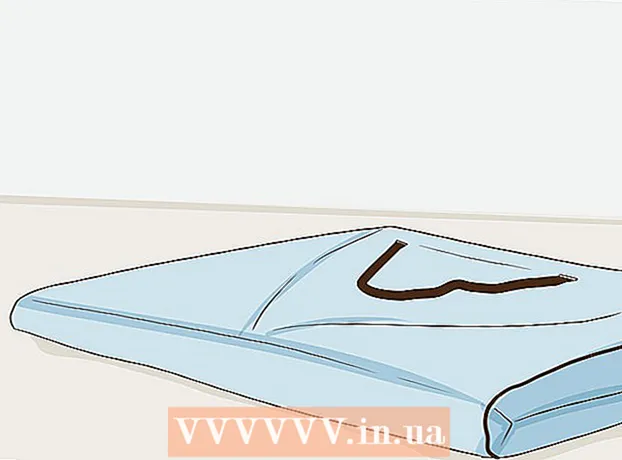Autore:
Peter Berry
Data Della Creazione:
15 Luglio 2021
Data Di Aggiornamento:
1 Luglio 2024

Contenuto
WikiHow oggi ti insegna come cancellare tutti i dati sul dispositivo Android e ripristinare le impostazioni di fabbrica. La formattazione cancellerà tutti i file, incluse foto, documenti e video, quindi ti consigliamo di eseguire prima un backup.
Passi
Metodo 1 di 3: eseguire il backup dei dati e dei filmati / foto sul dispositivo
Fare clic sul pulsante dell'immagine ⋮⋮⋮ per aprire Gestione applicazioni.

Scorri verso il basso e tocca Fotografie (Immagine) con il simbolo di una girandola multicolore.
Fare clic sul pulsante dell'immagine ≡ nell'angolo in alto a sinistra dello schermo.

Fare clic sull'opzione di installazione impostazioni nel mezzo del menu.
Fare clic sull'azione Backup e sincronizzazione (Backup e sincronizzazione) nella parte superiore del menu.

Fai scorrere il pulsante "Backup e sincronizzazione" fino alla posizione "On". Il cursore diventerà blu.
Fare clic sul pulsante Home.
Apri le Impostazioni del tuo dispositivo. Le app di solito hanno un'icona a forma di ingranaggio (⚙️) o una cornice contenente molti cursori.
Scorri verso il basso e tocca Conti (Account) si trova nella sezione "Personale" del menu.
Fare clic sull'elemento Google. L'elenco degli account è elencato in ordine alfabetico.
Fai scorrere il cursore sulla posizione "On". Fai scorrere i pulsanti accanto ai dati di cui desideri eseguire il backup nella posizione "On". L'interruttore diventerà blu.
- Accendere Guidare per sincronizzare le immagini.
Premi il pulsante 🔄 accanto ai pulsanti che hai spostato fino alla posizione "On". Fare clic sui pulsanti uno alla volta nel menu per avviare la sincronizzazione istantanea.
- Puoi ricaricare l'app installata in precedenza quando accedi al tuo account Google su un dispositivo riformattato.
- Ulteriori informazioni per dettagli su come eseguire il backup delle impostazioni sul dispositivo.
- Consulta questa guida per i dettagli su come trasferire file dal tuo dispositivo a un computer.
Metodo 2 di 3: formatta il dispositivo attivo
Apri le Impostazioni del tuo dispositivo. Le app di solito hanno un'icona a forma di ingranaggio (⚙️) o una cornice contenente molti cursori.
Scorri verso il basso e tocca l'opzione Backup e ripristino (Backup e ripristino) si trova nella sezione "Personale" del menu.
Fare clic sull'azione Ripristino dati di fabbrica (Ripristino modalità di fabbrica) si trova nella parte inferiore del menu.
Clic Ripristina telefono (Ripristina telefono). Una volta completato questo processo, il telefono verrà riformattato come è stato appena spedito.
- Anche gli aggiornamenti firmware e Android andranno persi.
- Accendi il telefono e segui le istruzioni sullo schermo per aggiungere app, contenuti multimediali e dati al dispositivo.
Metodo 3 di 3: formatta il dispositivo spento
Avvia il telefono in modalità di ripristino. Se il tuo dispositivo Android non si avvia normalmente, puoi eseguire un ripristino delle impostazioni di fabbrica dal menu di avvio di ripristino. Tenere premuto il pulsante appropriato (a seconda del modello di telefono) mentre l'alimentazione è spenta.
- Per i dispositivi Nexus: volume su, volume giù e pulsanti di accensione
- Per i dispositivi Samsung: pulsante di aumento del volume, tasto Home e pulsante di accensione
- Per i dispositivi Moto X: pulsante di riduzione del volume, tasto Home e pulsante di accensione
- Per altri dispositivi, di solito sono i pulsanti di riduzione del volume e di accensione, mentre i telefoni con interfacce fisiche useranno i pulsanti di accensione e home, poiché i pulsanti di accensione e riduzione del volume sui dispositivi hanno il pulsante Home. avvierà la modalità test di fabbrica.
Vai all'attività Cancella i dati / Impostazioni di fabbrica (Cancella dati / ripristina la modalità di fabbrica). Utilizzare i tasti volume su / giù per navigare nel pannello delle opzioni.
Premere il pulsante di accensione per selezionare l'attività.
Scorri fino a sì per confermare la selezione.
Premi il pulsante di accensione. La formattazione inizierà e ripristinerà il dispositivo Android alle impostazioni di fabbrica. annuncio pubblicitario